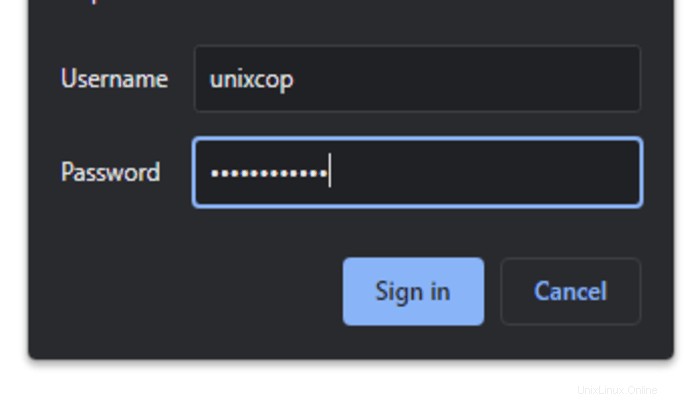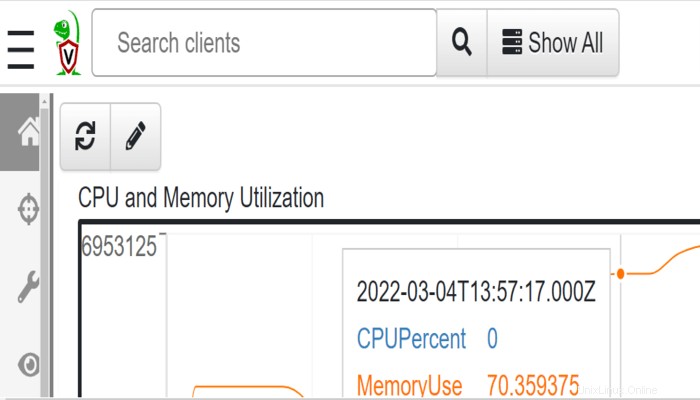Heute lernen Sie, wie Sie Velociraptor unter Linux installieren.
Aus diesen frühen Projekten lernend, wurde Velociraptor 2019 veröffentlicht. Ähnlich wie GRR ermöglicht Velociraptor auch das Jagen auf vielen Tausend Maschinen. Inspiriert von OSQuery implementiert Velociraptor eine neue Abfragesprache namens VQL (Velociraptor Query Language), die SQL ähnelt, aber die Abfragesprache auf eine leistungsfähigere Weise erweitert. Velociraptor betont auch die einfache Installation und die sehr geringe Latenzzeit – normalerweise sammelt es Artefakte von Tausenden von Endpunkten innerhalb von Sekunden.
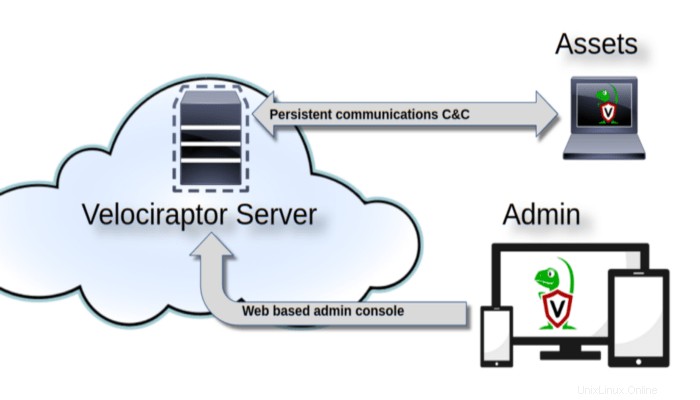
Oben zeigt einen Überblick über die Velociraptor-Architektur. Der Velociraptor-Server hält die Kommunikation mit den Endpunkt-Agenten (sogenannten Clients) für Befehle und Steuerung aufrecht. Die webbasierte Verwaltungsbenutzeroberfläche wird verwendet, um einzelne Clients zu beauftragen, Jagden durchzuführen und Daten zu sammeln.
Letztendlich sind Velociraptor-Agenten einfach VQL-Engines – alle Aufgaben an den Agenten sind einfach VQL-Abfragen, die die Engine ausführt. VQL-Abfragen führen genau wie Datenbankabfragen zu einer Tabelle mit Spalten (wie von der Abfrage vorgegeben) und mehreren Zeilen. Der Agent führt die Abfrage aus und sendet die Ergebnisse an den Server zurück, der sie einfach als Dateien speichert. Dieser Ansatz bedeutet, dass der Server die Ergebnisse nicht wirklich verarbeitet, sondern sie nur in Dateien speichert. Daher ist die Last auf dem Server minimal, was eine stark skalierbare Leistung ermöglicht.
Installation
Velociraptor besteht aus sechs Hauptkomponenten:
- Frontend – Frontend empfängt Verbindungen von Clients.
- Gui – Web-UI für den Zugriff auf Velociraptor.
- Kunde – Velociraptor-Endpunktagenten
- VQL-Engine (VFilter) – Velociraptor-Abfragesprache, die zum Abfragen verwendet wird.
- Datenspeicher – Orte, an denen Velociraptor seine Dateien speichern wird.
- Dateispeicher – von Velociraptor zur Langzeitspeicherung verwendet
Installieren Sie Velociraptor by Gettig die Linux-Binärdatei
mkdir velociraptor
cd velociraptor
wget https://github.com/Velocidex/velociraptor/releases/download/v0.5.3/velociraptor-v0.5.3-linux-amd64Machen Sie die Binärdatei ausführbar
Sobald der Download des Binärinstallationsprogramms abgeschlossen ist, machen Sie es ausführbar, indem Sie den folgenden Befehl ausführen:
chmod +x velociraptor-v0.5.3-linux-amd64 Server-Konfigurationsdatei generieren
Generate server configuration file using the command below:
./velociraptor-v0.5.3-linux-amd64 config generate > /etc/velociraptor.config.yaml
To customize the configuration file generation use the command:
./velociraptor-v0.5.3-linux-amd64 config generate config generate -iBearbeiten Sie optional die Konfigurationsdatei, sobald sie erstellt wurde, um sie an Ihre Bereitstellung anzupassen. Beispielsweise können Sie die Server-URL ändern und die IP des Servers, an den die Adressen gebunden sind
vim /etc/velociraptor.config.yaml...
Client:
server_urls:
- https://192.168.56.102:8000/
...
API:
bind_address: 192.168.56.102
...
GUI:
bind_address: 192.168.56.102
...
Monitoring:
bind_address: 192.168.56.102
...Zusätzlich kann der Speicherort des Datenspeichers bearbeitet werden, um den Speicherort zu ändern, an dem Velociraptor seine Dateien speichern wird.
Datastore:
implementation: FileBaseDataStore
location: /var/tmp/velociraptor
filestore_directory: /var/tmp/velociraptorEs ist wichtig zu beachten, dass die Client-Server-Kommunikation über HTTPS verschlüsselt wird. Die Schlüssel sind in der Konfigurationsdatei eingebettet.
GUI-Benutzer erstellen
Erstellen Sie dann einen Benutzer für den Zugriff auf die GUI, indem Sie den folgenden Befehl ausführen:
./velociraptor-v0.5.3-linux-amd64 --config /etc/velociraptor.config.yaml user add unixcop --role administratorGeben Sie ein Kennwort für den Benutzer ein, wenn Sie dazu aufgefordert werden:
Der obige Befehl fügt den Benutzer admin hinzu mit dem administrator Rolle. Andere verfügbare Rollen sind:
- Leser
- Analyst
- Ermittler
- artifact_writer
Velociraptor-Frontend starten
Starten Sie den Velociraptor-Server mit frontend Befehl, -v Flag wird verwendet, um eine ausführliche Ausgabe auf dem Terminal anzuzeigen.
./velociraptor-v0.5.3-linux-amd64 --config /etc/velociraptor.config.yaml frontend -vZugriff auf die Velociraptor-Weboberfläche
Greifen Sie auf den Server unter https://SERVER-IP:8889 zu . Verwenden Sie den zuvor erstellten Benutzer und das Kennwort. Die GUI-Kommunikation wird mit Basic Auth.
authentifiziertInstallieren Sie den Systemd-Dienst für Verociraptor
Zusätzlich können Sie einen systemd-Dienst erstellen, um Velociraptor als Dienst zu starten. Zur einfacheren Verwaltung können Sie die Binärdatei nach /usr/local/bin kopieren als Velociraptor .
cp velociraptor-v0.5.3-linux-amd64 /usr/local/bin/velociraptor
vim /lib/systemd/system/velociraptor.service
Fügen Sie den folgenden Inhalt hinzu:
[Unit]
Description=Velociraptor linux amd64
After=syslog.target network.target
[Service]
Type=simple
Restart=always
RestartSec=120
LimitNOFILE=20000
Environment=LANG=en_US.UTF-8
ExecStart=/usr/local/bin/velociraptor --config /etc/velociraptor.config.yaml frontend -v
[Install]
WantedBy=multi-user.target
systemctl daemon-reloadVelociraptor starten und aktivieren, damit er beim Booten startet:
systemctl enable --now velociraptor
Überprüfen Sie den Status von Velociraptor.
systemctl status velociraptor
● velociraptor.service - Velociraptor linux amd64
Loaded: loaded (/lib/systemd/system/velociraptor.service; enabled; vendor preset: enabled)
Active: active (running) since Wed 2020-12-09 21:10:37 EAT; 6s ago
Main PID: 21354 (velociraptor)
Tasks: 7 (limit: 595)
CGroup: /system.slice/velociraptor.service
└─21354 /usr/local/velociraptor --config /etc/velociraptor.config.yaml frontend -v
Dec 09 21:10:38 user1-VirtualBox velociraptor[21354]: [INFO] 2020-12-09T21:10:38+03:00 Starting Server Artifact Runner Service
Dec 09 21:10:38 user1-VirtualBox velociraptor[21354]: [INFO] 2020-12-09T21:10:38+03:00 Starting gRPC API server on 192.168.56.102:8001
Dec 09 21:10:38 user1-VirtualBox velociraptor[21354]: [INFO] 2020-12-09T21:10:38+03:00 Launched Prometheus monitoring server on 192.168.56
Dec 09 21:10:38 user1-VirtualBox velociraptor[21354]: [INFO] 2020-12-09T21:10:38+03:00 GUI is ready to handle TLS requests on https://192.
Dec 09 21:10:38 user1-VirtualBox velociraptor[21354]: [INFO] 2020-12-09T21:10:38+03:00 Collecting Server Event Artifact: Server.Monitor.He
Dec 09 21:10:38 user1-VirtualBox velociraptor[21354]: [INFO] 2020-12-09T21:10:38+03:00 Frontend is ready to handle client TLS requests at
Dec 09 21:10:38 user1-VirtualBox velociraptor[21354]: [INFO] 2020-12-09T21:10:38+03:00 Compiled all artifactsGreifen Sie auf die GUI zu und melden Sie sich bei der Benutzeroberfläche an. Sie sehen das GUI-Dashboard von Velociraptor.